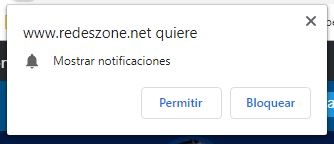Kuinka muuttaa AOMEI-osion osioiden kokoa nopeasti ja helposti
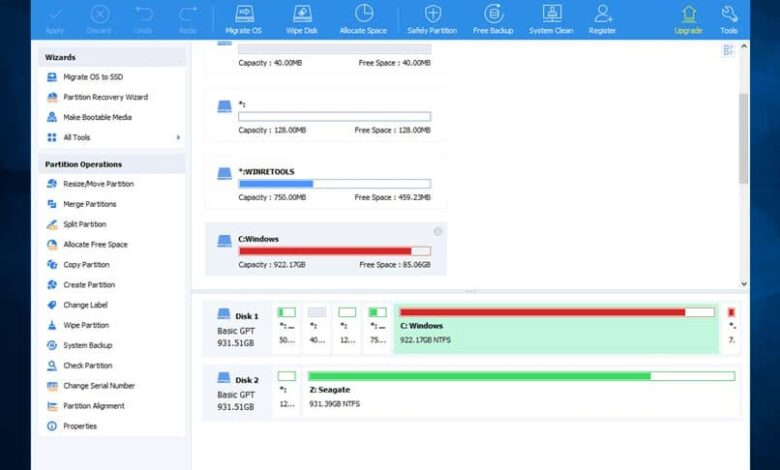
Mitä monet meistä eivät tiedä omastaan kovalevy tietää onko kyseessä kiintolevy vai SSD , se on tosiasia, että kuten mikä tahansa muu tietokone, se on jaettu useisiin osiin tai jopa osastoihin, joilla on myös itsenäinen pääsy.
Näin voimme asentaa sen oikein ja myös käyttöjärjestelmä lisäosa, joka on omistettu erityisesti tietyille tehtävät , joka ei kuitenkaan saisi häiritä muuta.
Yksi yleisimmistä tapauksista on tietokoneet, joissa on mikä tahansa Windows -käyttöjärjestelmän versio yhdessä osiossa ja Linux toisessa. Tässä artikkelissa annamme sinulle kaikki tarvittavat tiedot, jotta voit muuttaa AOMEI -osion osioiden kokoa
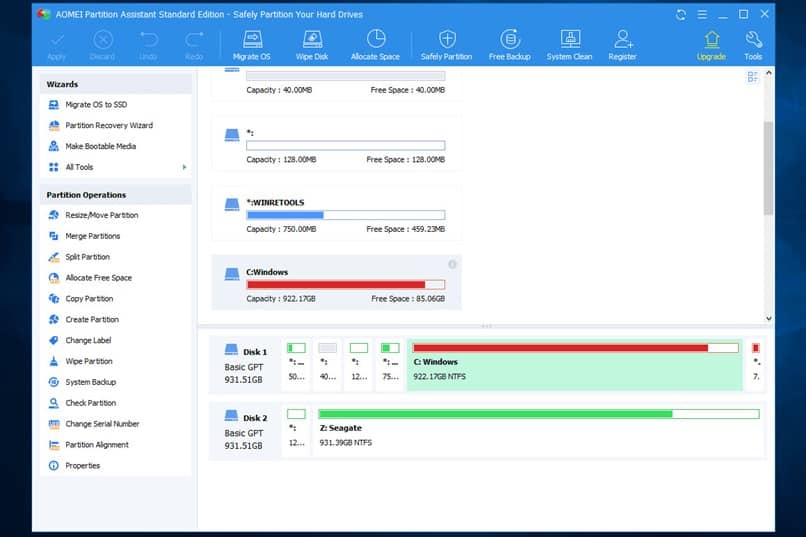
Mitä AOMEI Partition Assistant Standard Edition tarjoaa sinulle?
Yleensä, mikä sisältää näiden alueiden hallinnan, se ei yleensä ole helppo tehtävä, koska tämä tehtävä vaatii välittömästi erikoissovelluksen, joka käsittelee sitä myös selkeästi ja täsmällisesti.
Windows -osioiden kanssa työskentelevien ylläpitäjien luettelossa voimme korostaa esimerkiksi työkaluja AOMEI Partition Assistant Standard Edition . Joka on juuri esittänyt versionsa 8.1, joka on myös ilmainen palvelu.
Osioiden koon muuttaminen ohjatun osiointitoiminnon avulla
Kun pyrimme pidentää käyttöjärjestelmän osio, mitä me todella etsimme, on suurentaa osion kokoa, jota kerromme muutamassa kohdassa, jotta voit tehdä siitä yksinkertaisen ja nopean:
Tätä varten meillä on oltava vapaata tilaa, joka on varattava levylle, johon haluamme laajentaa osion. Jos, a toinen puoli , meillä ei ole tilaa, jonka voisimme varata. Voimme tehdä kutistamalla yhden muista osioistamme, jotta voimme luoda haluamamme tilan.
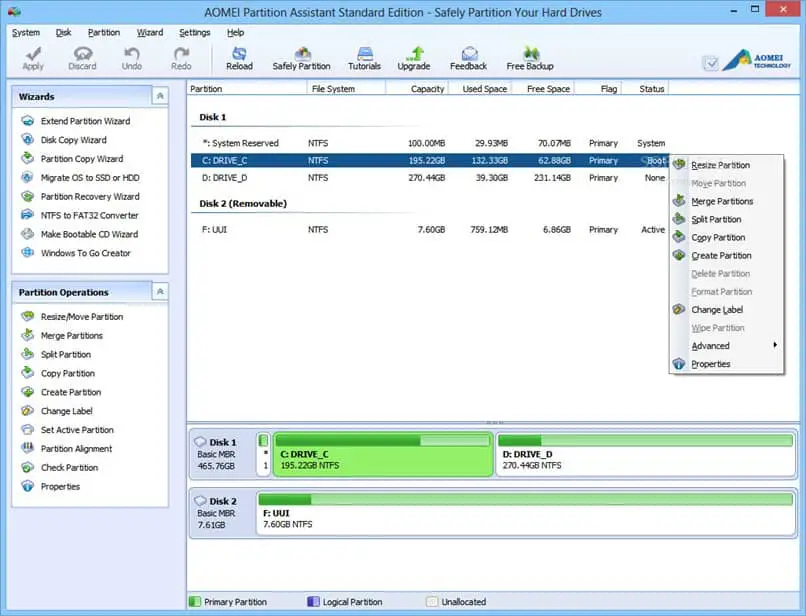
Tila, jota emme ole jakaneet, on tärkeää, että se on sen osion vieressä, jota haluamme tällä hetkellä laajentaa, on tärkeää, että molemmat tulokset joko samalla kohdelinjalla tai sen takana.
Muussa tapauksessa voimme käyttää funktiota " Siirrä osio »Säätääksemme sen sijaintia, meidän on noudatettava seuraavia vaiheita:
- Asenna ja suorita ensin AOMEI Partition Assistant, etsi sitten pääkonsolista ja tarkista sitten tämän osion kokoonpanot. Sisällä voimme nähdä tilan, joka löytyy ilman minkäänlaista varausta ja jonka sen mielestä voimme nähdä aivan lukija C. Kun tämä on tehty, meidän on hiiren kakkospainikkeella laajennettavan osion sisällä. Siellä meidän on valittava vaihtoehto " Muuta / siirrä osio '.
- Tässä näemme ponnahdusikkunan, jossa meidän on asetettava osoitin pisteiden oikeaan reunaan ja vedettävä sitä edelleen oikeaan reunaan, jotta saadaan aikaan haluamasi tulos ja jatketaan pidennä tätä.
- Sen jälkeen paina vain nappi » hyväksyä Ja jos osiolle ei ole tilaa, sama ikkuna antaa meille varoituksen, jossa se ei voi vetää reunaa.
- Kun tämä on tehty, meidän on palattava pääkonsoliin ja siellä voimme esikatsella tekemäämme työtä, tätä tarkoitamme määrittämällämme laajennetulla osiolla. Täällä meidän on painettava painiketta " käyttää Mikä on työkalupalkissa ja sen avulla kaikki tekemämme toimet vahvistetaan.